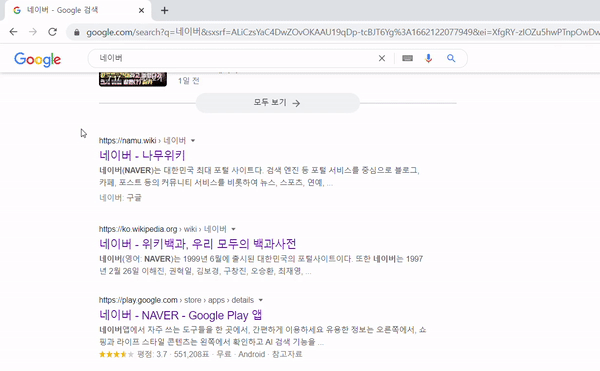유튜브를 보다 보면 연속 재생을 하고 싶은 동영상이 있습니다. 이럴 때 간단하게 설정하는 방법이 있습니다. 모바일과 PC에서 유튜브 반복 재생 반복이 다르니 참고 바랍니다. 모바일에서 유튜브 반복 재생 모바일에서 반복 재생 방법은 해당 영상을 재생하고 우측 상단에 나오는 톱니 모양의 설정으로 들어갑니다. 설정에서 "동영상 연속 재생" 부분을 한번 클릭하면 우측의 사용 안 함이 사용으로 바뀌면서 해당 영상이 반복 재생됩니다. 반복 재생을 해제하고 싶은 경우는 같은 방법으로 한번 더 클릭하면 반복 재생이 해제됩니다. PC에서 유튜브 반복 재생 PC에서 유튜브 영상을 반복 재생하고 싶은 경우에는 영상을 재생하고 영상 화면 위에서 우측 마우스를 클릭하면 위와 같이 여러 메뉴가 나옵니다. 여기서 연속 재생을 한번..